1. På startskjermen trykker du på Mail-ikonet

2. Det vil gi deg et utvalg av e-posttjenester, inkludert Microsoft Exchange, mobile me, Gmail, Yahoo og AOL. Det er "annet" for kanskje å få tilgang til domenenavnet ditt for eksempel.
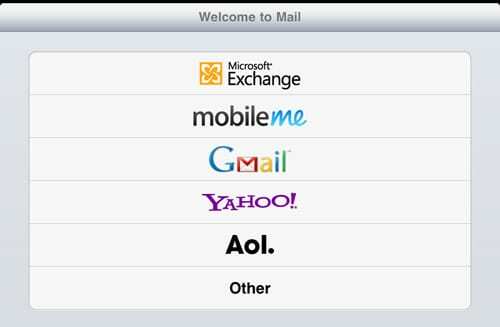
3. I dette eksemplet bruker vi Gmail. Etter å ha trykket på Gmail, skriv inn navn, adresse, passord for Gmail. Trykk på Neste-knappen og deretter på Lagre-knappen. Nå er du koblet til Gmail. iPaden din vil huske passordet ditt, så neste gang trenger du ikke å skrive det inn.
4. Trykk på Innboks-knappen for å se om du har innkommende e-post. Trykk på Oppdater-ikonet for å tvinge den til å laste ned e-poster.
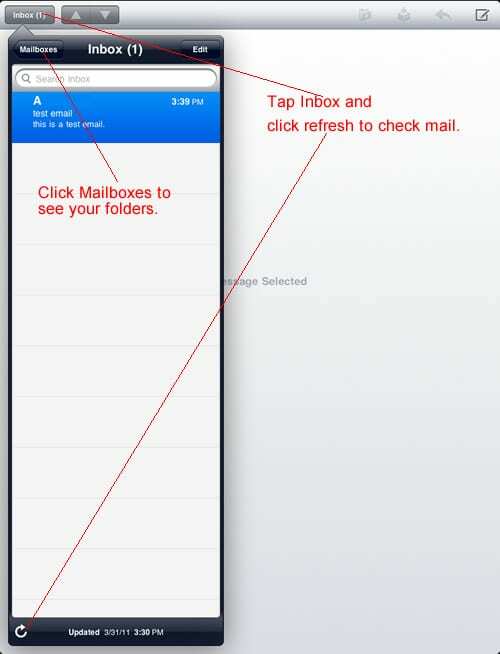
5. Klikk på postboksknappen for å se postmappene dine. Merk at nummeret ved siden av mappen forteller deg hvor mange uleste e-poster som er der inne. I dette tilfellet har jeg ulest 60 spam (som du kan se nedenfor).
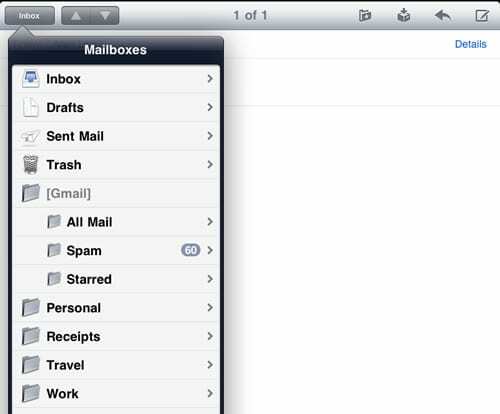
6. Vanligvis når du sjekker e-post, er det mer nyttig å sette iPad-en i liggende modus. På den måten har du postkassene vist til venstre mens du leser en e-post til høyre. Bare roter iPad-en 90 grader med klokken for å sette den i liggende modus.
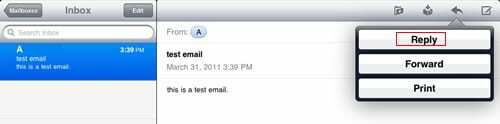
8. Du kan svare på e-posten ved å klikke på svarikonet og deretter på svarknappen som vist ovenfor.
9. Du kan klikke på mappeikonet for å flytte e-posten til en annen postboksmappe.
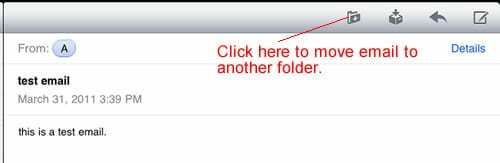
10. Den vil be deg om å velge mappen du vil flytte e-posten til.
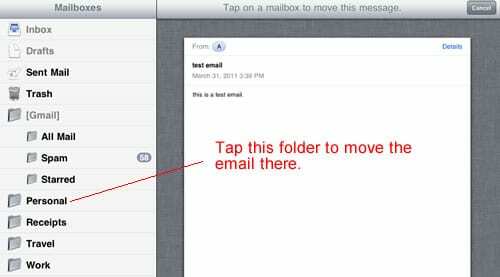
11. Mange lurer på hva dette andre ikonet gjør.
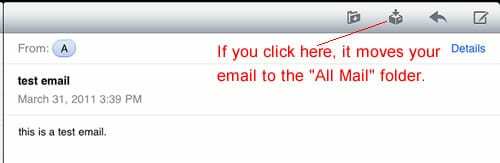
12. Hvis du klikker på den, får den e-posten din raskt ut av innboksen. Ingen spørsmål, ingen ingenting. Vel hvor ble de av? Du finner e-posten under "All Mail"-mappen.
Husk at uansett hva du gjør, for eksempel å slette flyttende e-poster mellom mapper, vil det bli synkronisert med Gmail slik at endringene dine gjenspeiles neste gang du logger på Gmail på datamaskinen din via nettet nettleser.

Sudz (SK) har vært besatt av teknologi siden den tidlige ankomsten av A/UX til Apple, og er ansvarlig for den redaksjonelle ledelsen av AppleToolBox. Han er basert i Los Angeles, CA.
Sudz spesialiserer seg på å dekke alt macOS, etter å ha gjennomgått dusinvis av OS X- og macOS-utviklinger gjennom årene.
I et tidligere liv jobbet Sudz med å hjelpe Fortune 100-selskaper med deres ambisjoner om teknologi og forretningstransformasjon.